Petunjuk Pengguna Keynote untuk iPad
- Selamat datang
- Yang baru
-
- Memulai dengan Keynote
- Pendahuluan gambar, bagan, dan objek lainnya
- Membuat presentasi
- Memilih cara untuk menavigasi presentasi Anda
- Membuka presentasi
- Menyimpan dan menamai presentasi
- Menemukan presentasi
- Mencetak presentasi
- Menyesuaikan bar alat
- Menyalin teks dan objek antara app
- Gerakan layar sentuh dasar
- Menggunakan Apple Pencil dengan Keynote
- Membuat presentasi menggunakan VoiceOver
-
- Menambahkan atau menghapus slide
- Menambahkan dan melihat catatan penyaji
- Mengubah ukuran slide
- Mengubah latar belakang slide
- Menambahkan tepi di sekitar slide
- Menampilkan atau menyembunyikan placeholder teks
- Menampilkan atau menyembunyikan nomor slide
- Menerapkan tata letak slide
- Menambahkan dan mengedit tata letak slide
- Mengubah tema
-
- Mengubah transparansi objek
- Mengisi bentuk dan kotak teks dengan warna atau gambar
- Menambahkan tepi ke objek
- Menambahkan teks atau judul
- Menambahkan refleksi atau bayangan
- Menggunakan gaya objek
- Mengubah ukuran, memutar, dan membalikkan objek
- Menambahkan objek yang ditautkan untuk membuat presentasi Anda interaktif
-
- Mengirim presentasi
- Pendahuluan kolaborasi
- Mengundang orang lain untuk berkolaborasi
- Berkolaborasi pada presentasi bersama
- Melihat aktivitas terbaru di presentasi bersama
- Mengubah pengaturan presentasi bersama
- Berhenti berbagi presentasi
- Folder bersama dan kolaborasi
- Menggunakan Box untuk berkolaborasi
- Membuat animasi GIF
- Memposting presentasi Anda dalam blog
- Hak Cipta
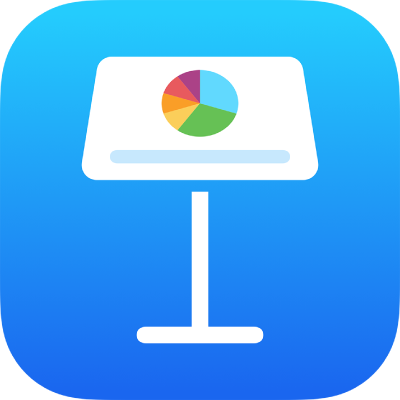
Menyimpan dan menamai presentasi Keynote di iPad
Keynote secara otomatis menyimpan presentasi saat Anda bekerja, dan menamainya secara default. Kapan pun, Anda dapat mengubah nama presentasi atau membuat salinannya dengan nama yang berbeda.
Mengubah nama presentasi
Buka app Keynote
 di iPad Anda.
di iPad Anda.Buka presentasi yang ingin Anda ubah namanya.
Ketuk
 di bar alat, lalu ketuk Ubah Nama.
di bar alat, lalu ketuk Ubah Nama.Masukkan nama baru, lalu ketuk Selesai.
Untuk menghapus nama saat ini dengan cepat, ketuk
 di bidang teks.
di bidang teks.
Menyimpan salinan presentasi
Buka app Keynote
 di iPad Anda.
di iPad Anda.Jika presentasi telah terbuka, ketuk
 di pojok kiri atas untuk melihat semua presentasi Anda.
di pojok kiri atas untuk melihat semua presentasi Anda.Sentuh dan tahan gambar mini presentasi, angkat jari Anda, lalu ketuk Duplikatkan.
Duplikat akan muncul dengan nomor yang ditambahkan ke namanya.
Jika Anda tidak melihat presentasi yang ingin Anda salin, coba cari, atau ketuk ![]() dan navigasikan ke file di bar samping. Lihat Menemukan presentasi.
dan navigasikan ke file di bar samping. Lihat Menemukan presentasi.